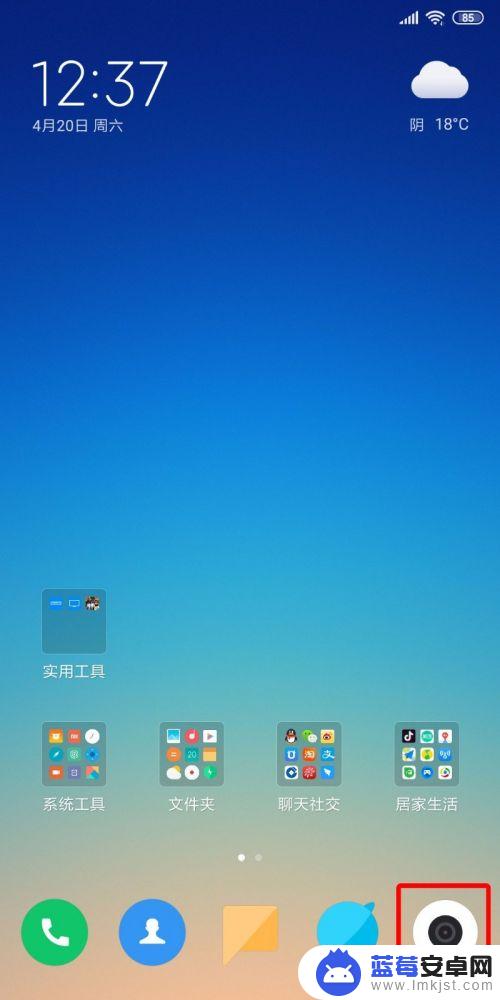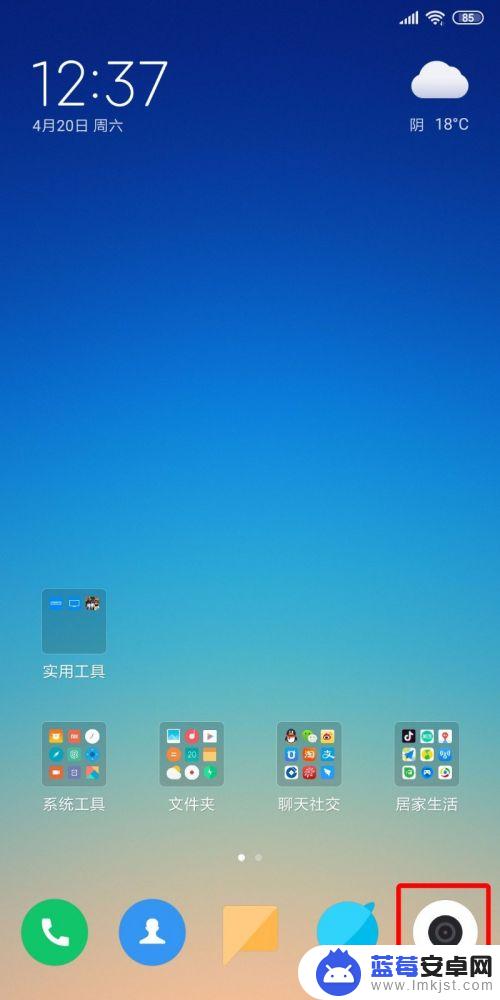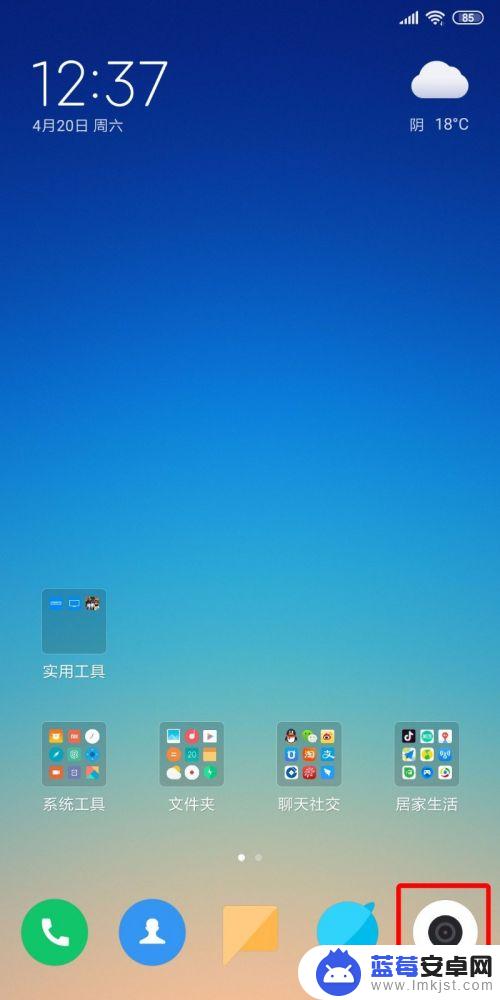手机已经成为人们生活中必不可少的工具之一,而手机录制屏幕功能更是为我们提供了极大的便利,对于许多人来说,手机录制屏幕时的视频格式设置以及视频文件大小的调整却可能成为一项困扰。究竟应该如何设置手机录制屏幕的格式呢?又该如何调整录制的视频文件大小呢?本文将为大家详细介绍这两个问题的解决方法,帮助大家更好地利用手机录制屏幕功能。
手机录像时如何调整视频文件大小
具体方法:
1.在手机桌面找到【相机】,点击启动手机相机。
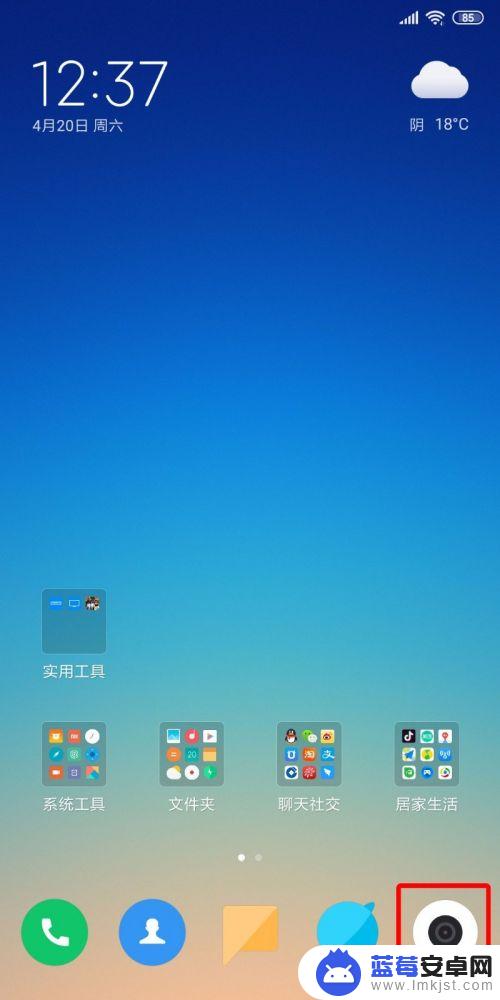
2.然后再底部把拍照切换成【录像】模式,然后点击右上角的【菜单图标】。
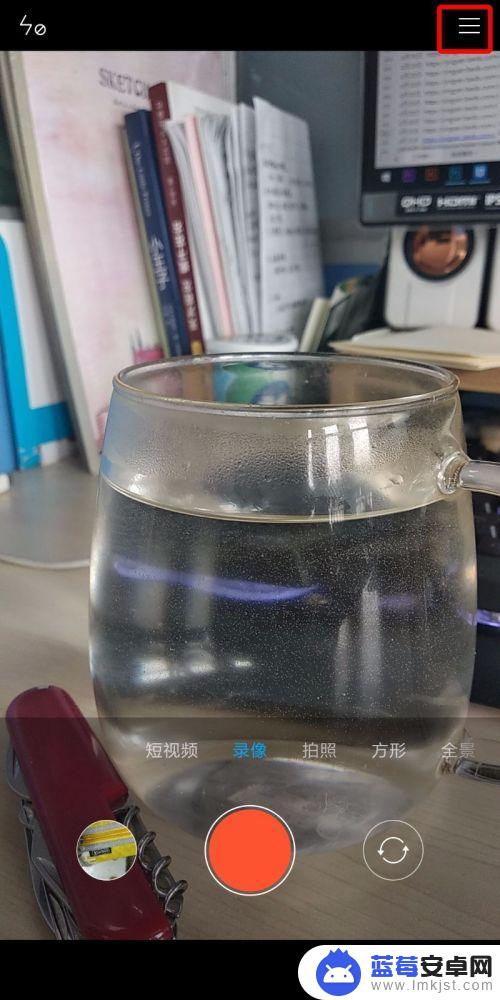
3.这是顶部会出现一个菜单栏,在这里可以设置【快动作】和【慢动作】视频。我们在这里点击【设置】,进入到录像设置中。
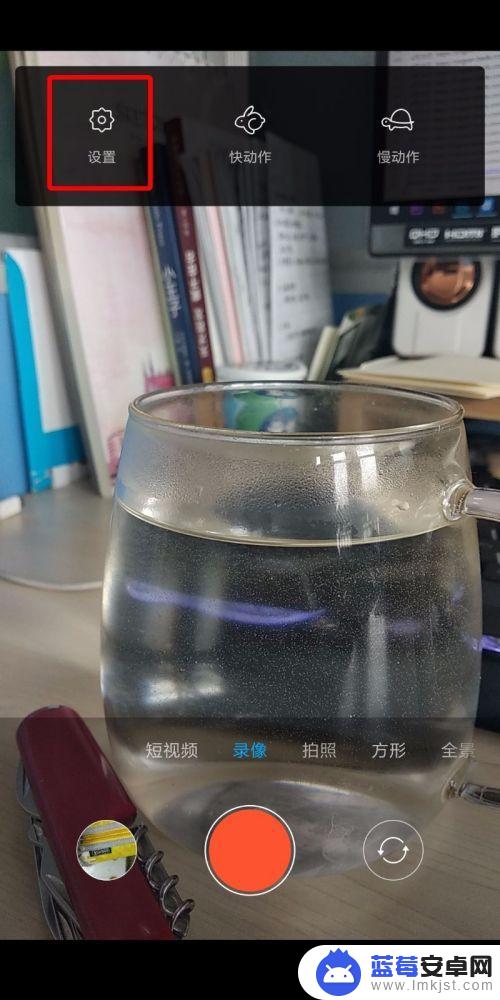
4.进入到录像设置中后,可以看到【视频画质】默认的是【超高清4K】,这怎么能不大呢?我们点击进去切换。
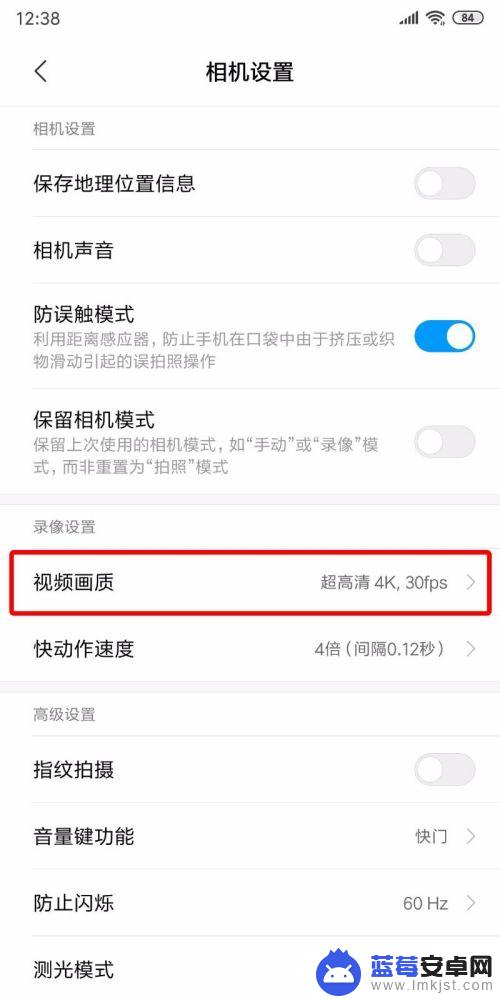
5.进入到【视频画质】菜单中可以看到有很多的分辨率,这里面最小的就是【高清720P】了。
从大大小的顺序为【4K>1080P 60FPS>1080P 30FPS>720P 30FPS】。
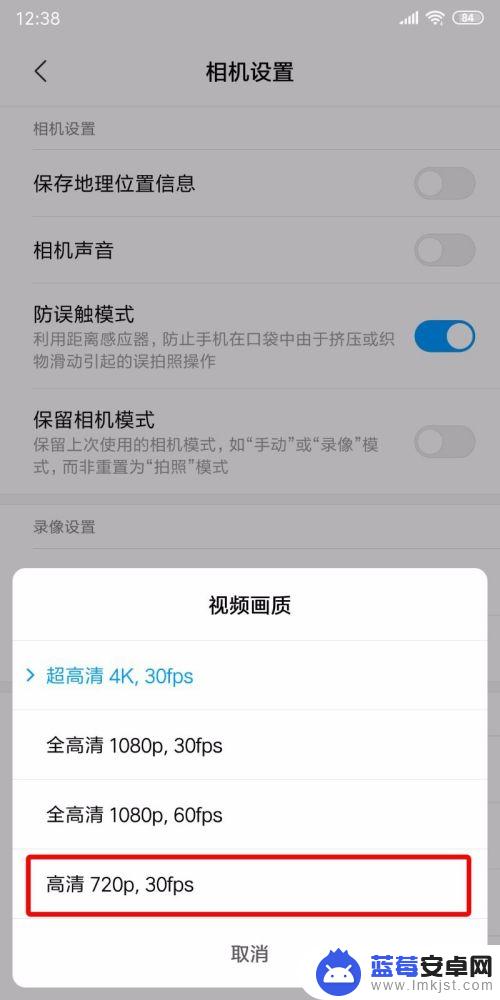
6.我们点击最后一个把画质调低到【720P 30FPS】。
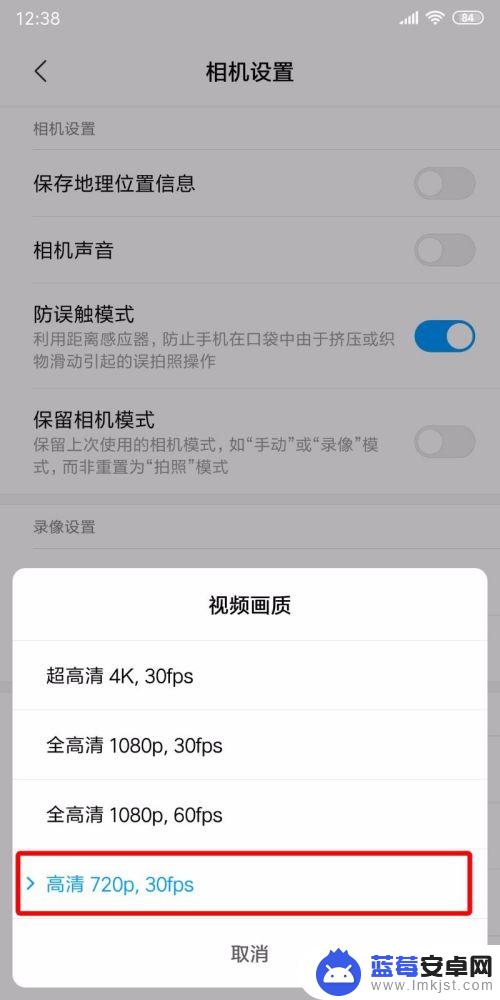
7.我们分别录一段4K的和720P的视频,同样都是录制5S。然后上传到电脑中可以看到4K的视频29.94M,而720P才9.15M,这就是差距哦~
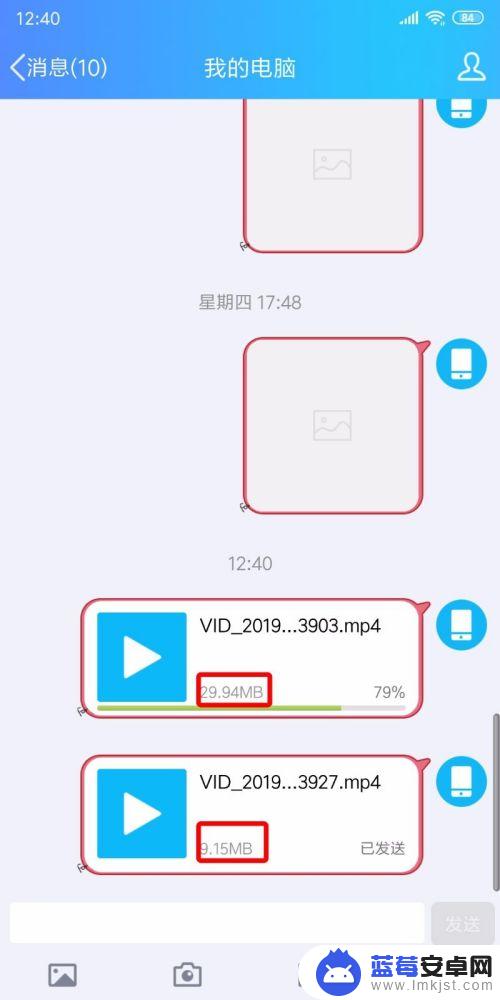
以上就是手机录制屏幕格式怎么设置的全部内容,碰到同样情况的朋友们赶紧参照小编的方法来处理吧,希望能够对大家有所帮助。